Lo que necesitas preparar:
- Una computadora (Windows o macOS)
- Tus materiales de vídeo
- Editor de vídeo Filmora
Filmora necesita descargarse e instalarse en tu sistema para comenzar el proceso. Descarga desde el sitio web oficial dando clic en Pruébalo Gratis. Editor Filmora es completamente gratis para usar.
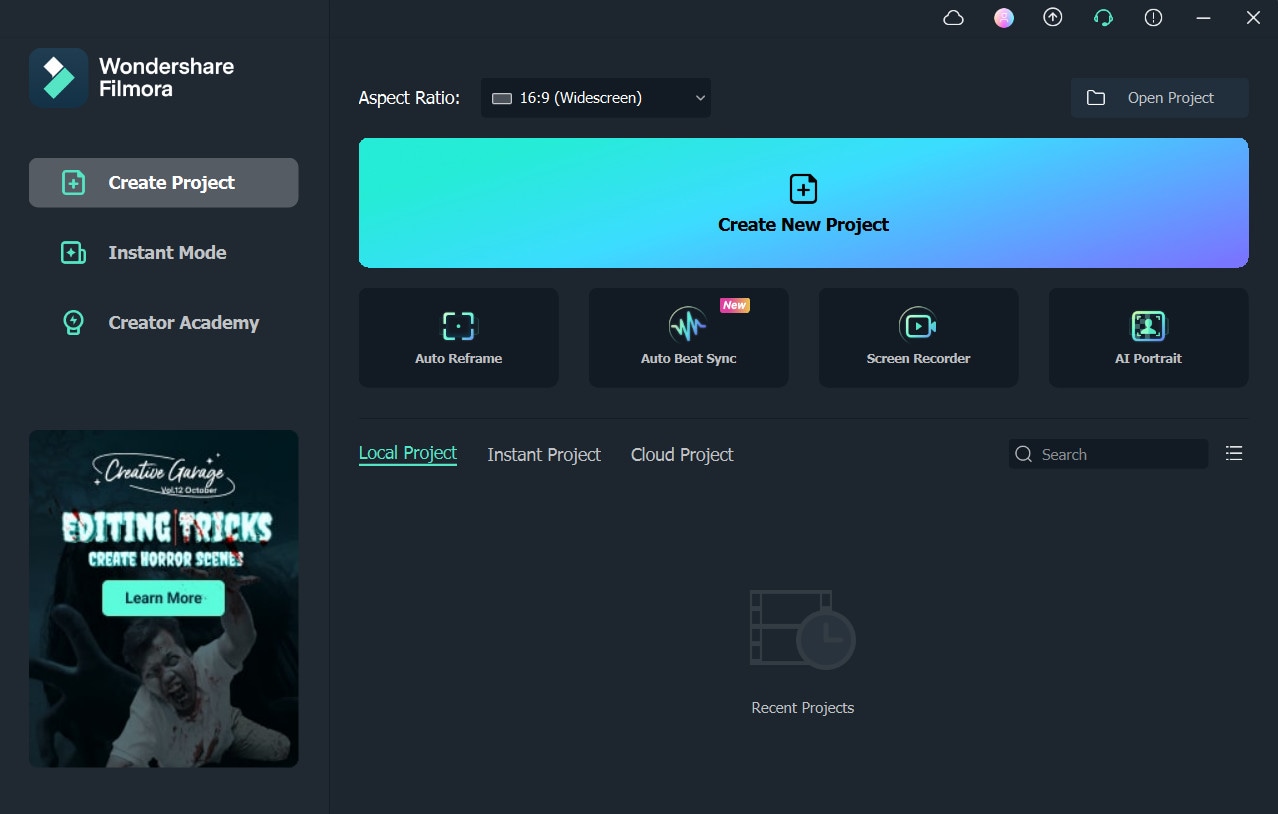
Por favor selecciona todas las imágenes requeridas e impórtalas en Filmora. Estaremos usando 4 imágenes para la demostración del procedimiento. Estos incluyen la imagen original, la segunda imagen donde el tren se eliminó usando Photoshop, la imagen del tren, y una imagen en la vista de la ciudad.
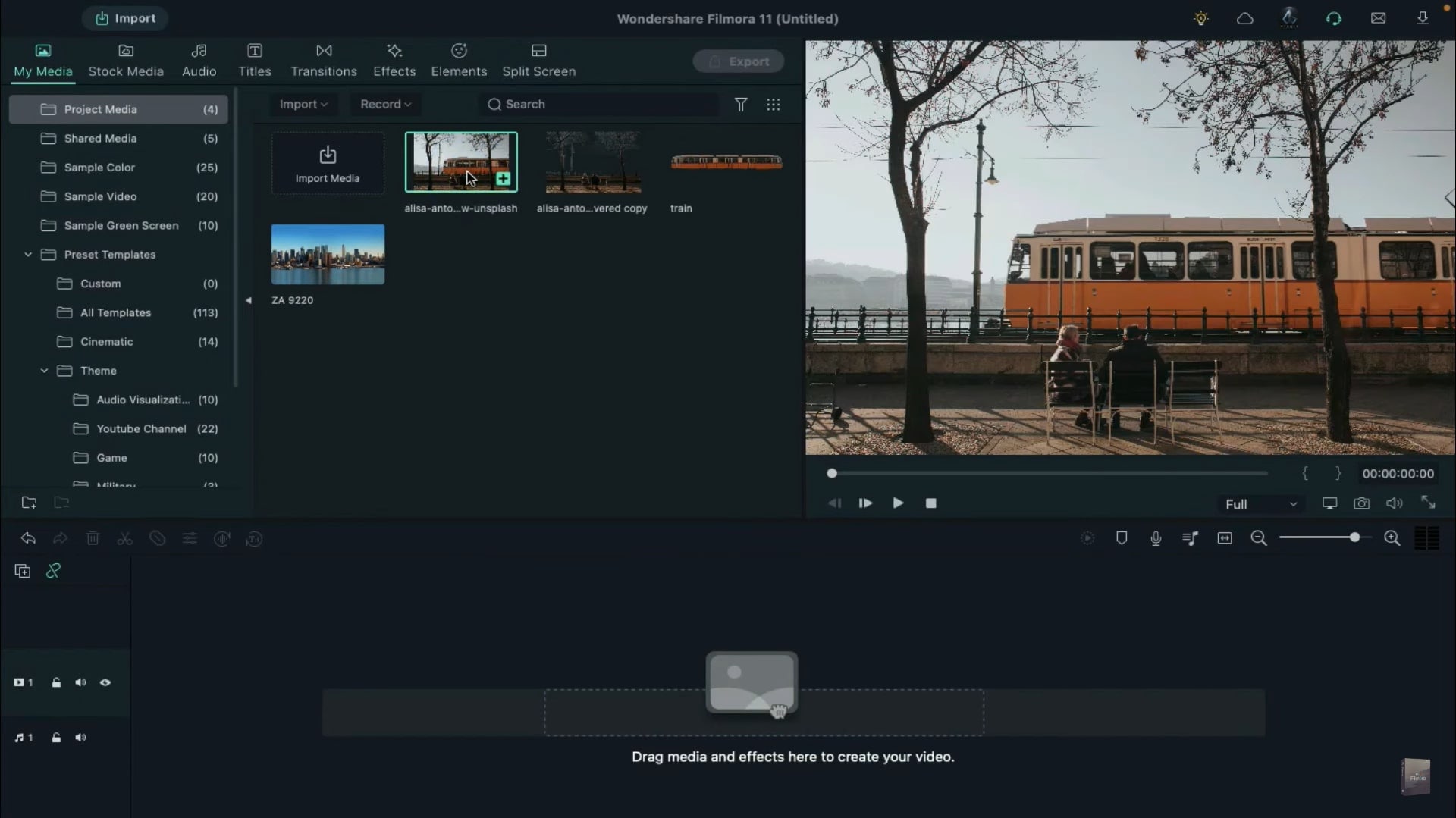
Comienza soltando la imagen de la vista de la ciudad en la pista 1 en la línea de tiempo. Selecciona dando doble clic y después inserta un fotograma clave en blanco al inicio. También, cambia la escala a 105% al final de la imagen. Abre Boris FX desde la pestaña de Efectos y usa el Lente de Difuminación BCC en la pista uno. Da doble clic en el fondo y selecciona los Efectos de vídeo y cambia el valor de la Escala Iris entre 3 y 5 para mejores resultados. Igualmente, cambia el valor de Escala X entre 90 y 92 y presiona OK.
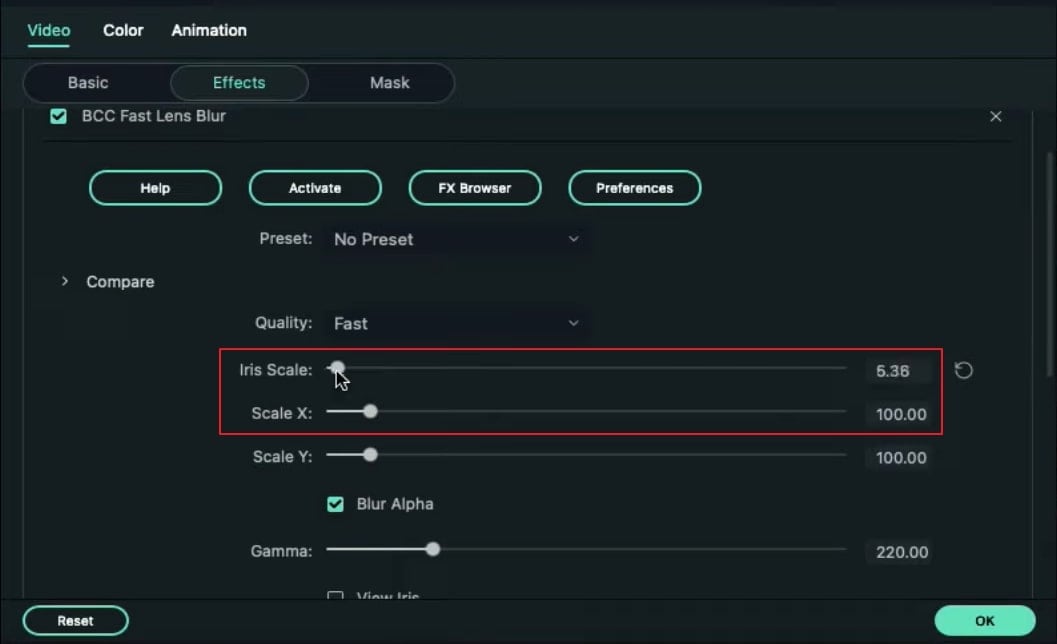
Elige el color Blanco desde Muestreo de colores y suéltalo en la pista 2. Siguiendo esto, cambia el modo de mezclado a Luz suave y reduce la Opacidad a 50%. Agrega unas pocas pistas a la línea de tiempo usando Administrador de pistas. Suelta la segunda imagen, la imagen del tren eliminado, para la pista 4 en la línea de tiempo. Da doble clic en él y cambia su escala en Animaciones a 120% para empezar y 130% al final.
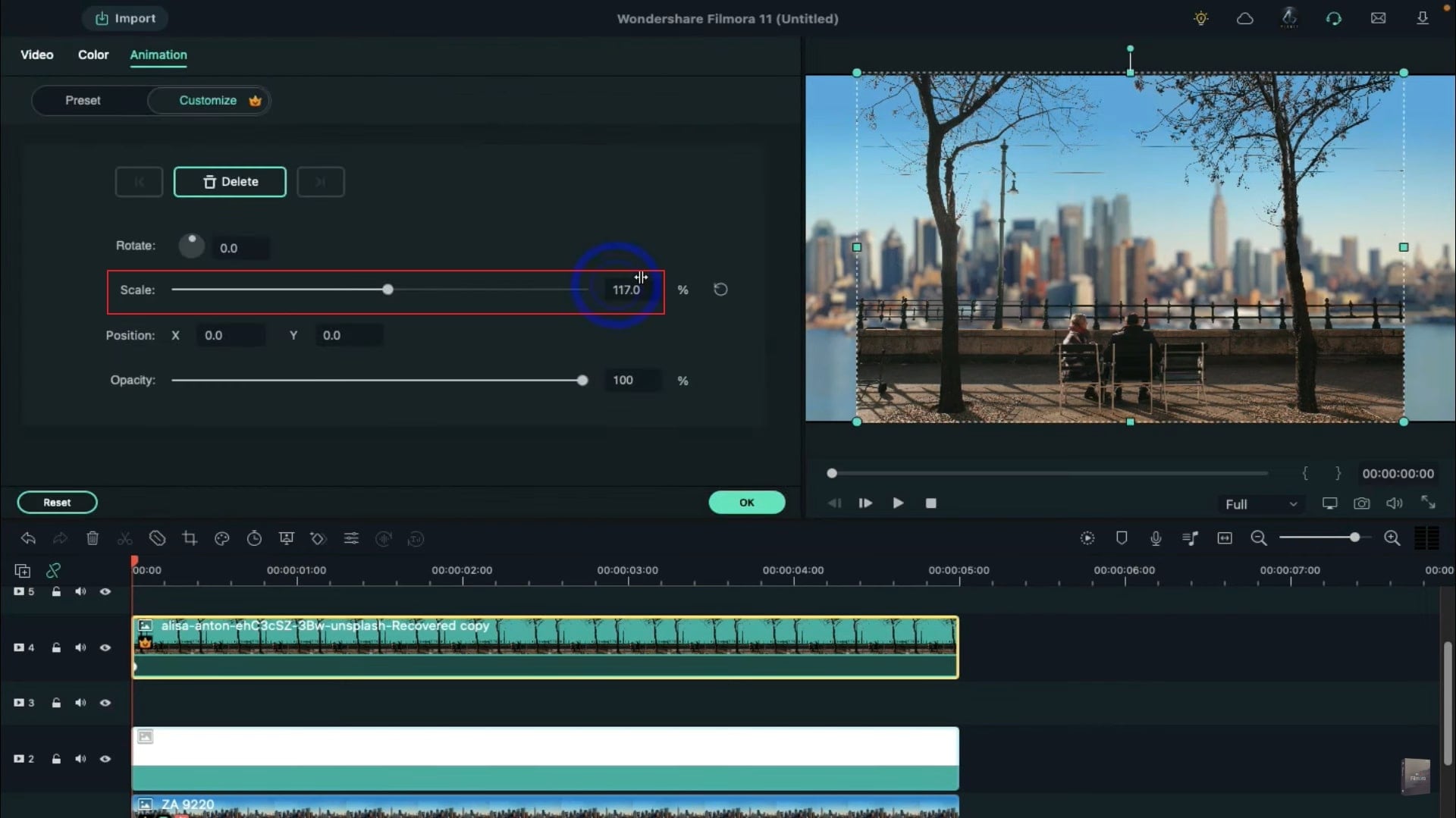
Es momento de agregar la tercera imagen, la imagen del tren, a la línea de tiempo en la pista 3. Selecciona la imagen y, en la posición de un segundo, cambia su escala a 175%, eje Y a -91, y eje X a 2730. Ahora muévelo a la ubicación de tres segundos y establece el eje X a -3030. Navega a Boris FX debajo de la pestaña de Efectos y selecciona el Difuminado Direccional BCC para aplicarlo en pista 3.
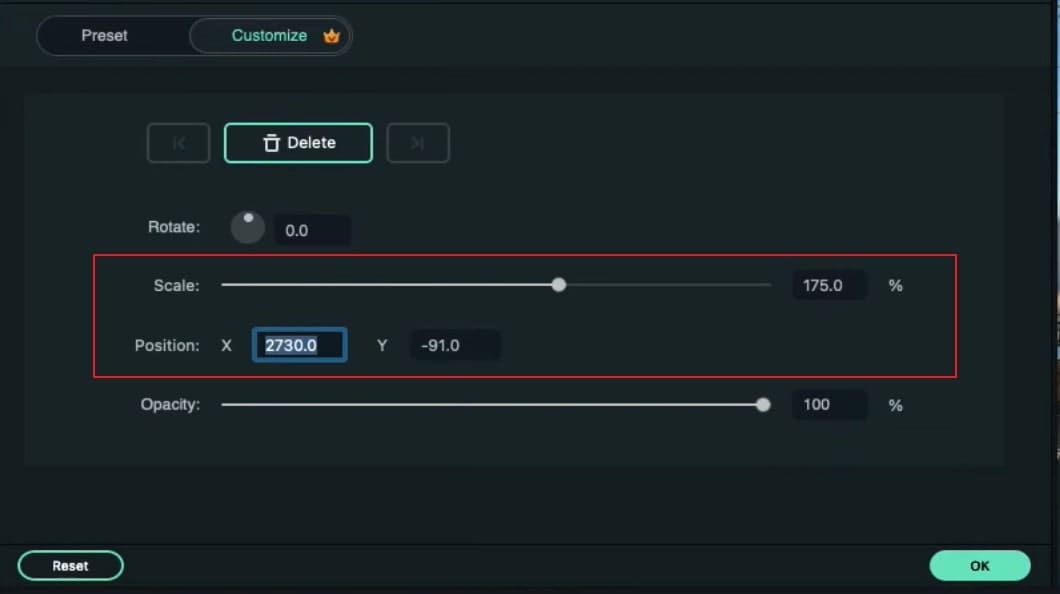
Para hacer tu vídeo en 3D más cinemático, puedes aplicar una Barra cinemática desde los efectos en la pista 5. Si gustas, también puedes aplicar el Efecto de Movimiento extremo. Ahora usa la previsualización de renderizado para suavizar la experiencia de reproducción del vídeo. Ahora puedes ver y compartir el nuevo vídeo creado en 3D desde una imagen.
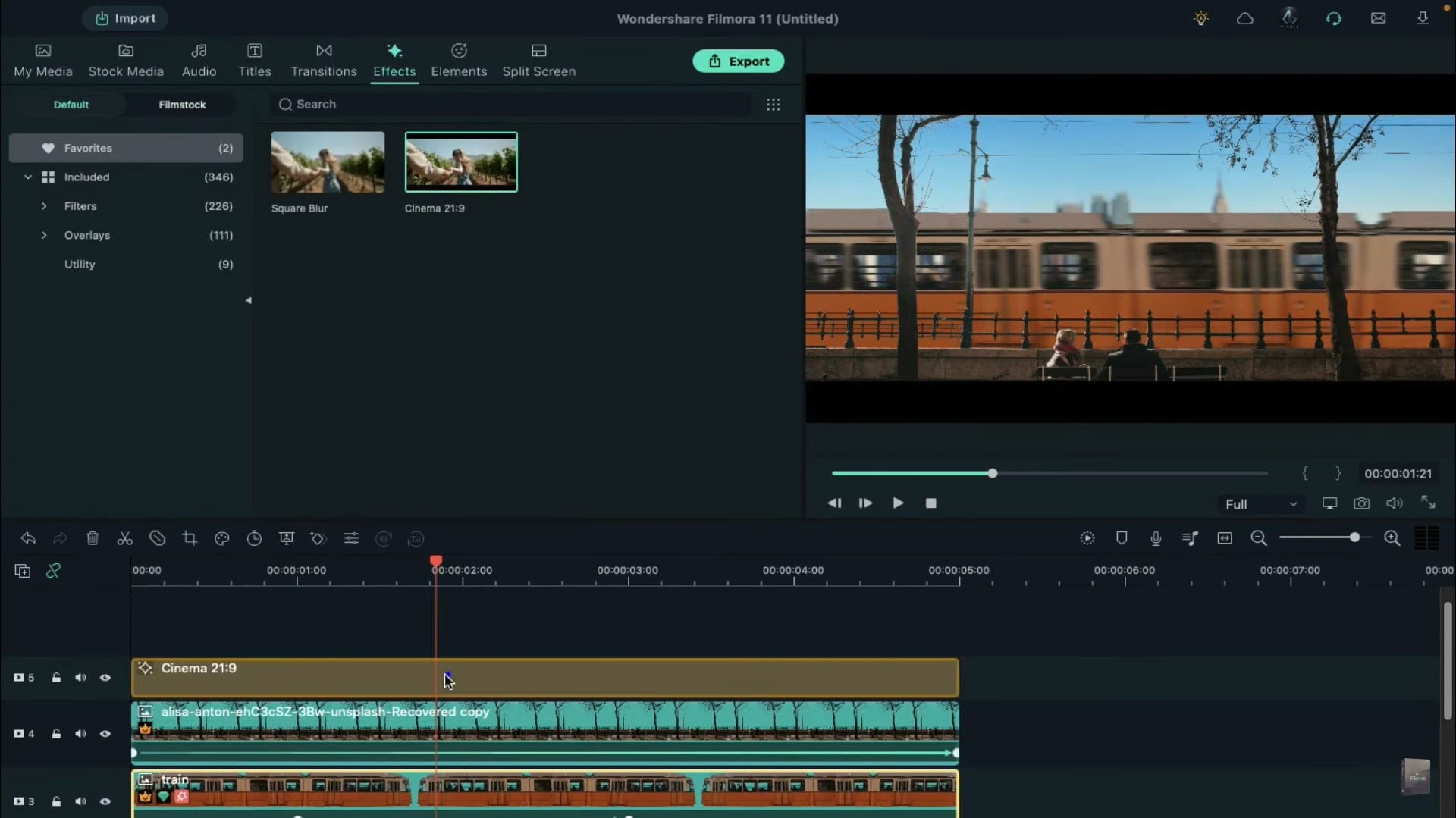
Lo que has aprendido:
- Puedes cambiar cualquier fondo en vídeos con pantalla verde.
- Usa transiciones en vídeo para hacerlo más fluido.
- Filmora viene con muchos tipos de fondos, incluyendo sociales, empresariales, deportivos y más.



 100% Seguridad Verificada | No Requiere Suscripción | Sin Malware
100% Seguridad Verificada | No Requiere Suscripción | Sin Malware

